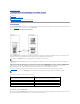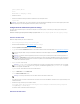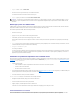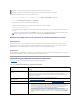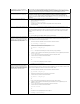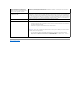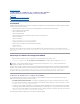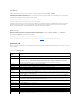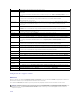Users Guide
RetouràlapageContenu
Utilisation de l'utilitaire de configuration iDRAC6
IntegratedDellRemoteAccessController6(iDRAC6),version1.7Guided'utilisation
Présentation
Démarragedel'utilitairedeconfigurationiDRAC6
Utilisation de l'utilitaire de configuration iDRAC6
Présentation
L'utilitairedeconfigurationiDRAC6estunenvironnementdeconfigurationdeprédémarragevouspermettantd'afficheretdedéfinirlesparamètresd'iDRAC6
etduserveurgéré.Vouspouveznotamment:
l afficherlesnumérosderévisiondumicrologicielpourlemicrologicieliDRAC6etlemicrologicieldefonddepanierprincipal,
l activeroudésactiverleréseaulocaliDRAC6,
l activeroudésactiverIPMIsurLAN,
l configurerlesparamètresLAN,
l activeroudésactiverladécouverteautomatiqueetconfigurerleserveurdeprovisionnement,
l configurerlemédiavirtuel,
l configurerlacarteàpuce,
l changer le nom d'utilisateur et le mot de passe d'administration,
l réinitialiserlesparamètresd'usinedelaconfigurationiDRAC6,
l afficheroueffacerlesmessagesdujournaldesévénementssystème(SEL)
l configurerl'écranLCD,
l configurer System Services
Lestâchespouvantêtreréaliséesàl'aidedel'utilitairedeconfigurationiDRAC6peuventégalementêtreexécutéesavecd'autresutilitairesfournisparle
logiciel iDRAC6 ou Dell OpenManage, notamment l'interface Web, l'interface de ligne de commande SM-CLP ainsi que l'interface de ligne de commande RACADM
locale et distante.
Démarragedel'utilitairedeconfigurationiDRAC6
1. Mettezsoustensionouredémarrezleserveurenappuyantsurleboutond'alimentationsituéàl'avantduserveur.
2. Lorsque le message Appuyez sur <Ctrl-E>pourconfigurerl'accèsàdistancedans5s...s'affiche,appuyezimmédiatementsur<Ctrl><E>.
LafenêtreUtilitaire de configuration iDRAC6s'affiche.LesdeuxpremièreslignesfournissentdesinformationssurlesrévisionsdumicrologicieliDRAC6etdu
micrologicieldufonddepanierprincipal.Lesniveauxderévisionpeuventêtreutilesafindedéterminersiunemiseàniveaudumicrologicielestnécessaire.
Le micrologiciel iDRAC6 est la partie des informations relatives aux interfaces externes, telles que l'interface Web, SM-CLP et les interfaces Web. Le
micrologicieldefonddepanierprincipalestlapartiedumicrologicielquis'interfaceavecl'environnementmatérielduserveuretquilesurveille.
Utilisation de l'utilitaire de configuration iDRAC6
Souslesmessagesderévisiondumicrologiciel,lerestedel'utilitairedeconfigurationiDRAC6secomposed'unmenud'élémentsauxquelsvouspouvez
accéderàl'aidedela<flècheverslehaut>etla<flècheverslebas>.
l Siunélémentdemenurenvoieàunsous-menuouàunchampdetextemodifiable,appuyezsur<Entrée>pouraccéderàl'élémentetsur<Échap>
pourlequitter,unefoissaconfigurationterminée.
l SidesvaleurssélectionnablestellesqueOui/NonouActivé/Désactivésontassociéesàunélément,appuyezsurla<flècheverslagauche>,la<flèche
vers la droite> ou sur la <barre d'espace> pour choisir une valeur.
l Siunélémentn'estpasmodifiable,ilapparaîtenbleu.Certainsélémentsdeviennentmodifiablesenfonctiondesautressélectionsquevouseffectuez.
l Ladernièrelignedel'écranaffichedesinstructionsconcernantl'élémentactuel.Vouspouvezappuyersur<F1>pourafficherl'aidesurl'élémentactuel.
l Lorsquevousavezfinid'utiliserl'utilitairedeconfigurationiDRAC6,appuyezsur<Échap>pourafficherlemenuQuitter,danslequelvouspouvezchoisir
d'enregistrer ou d'ignorer vos modifications, ou encore de retourner dans l'utilitaire.
Lessectionssuivantesdécriventlesélémentsdemenudel'utilitairedeconfigurationiDRAC6.
REMARQUE : sivotresystèmed'exploitationcommenceàsechargeravantquevousappuyiezsur<Ctrl><E>,laissezlesystèmeterminerson
démarrage,puisredémarrezvotreserveuretréessayez.